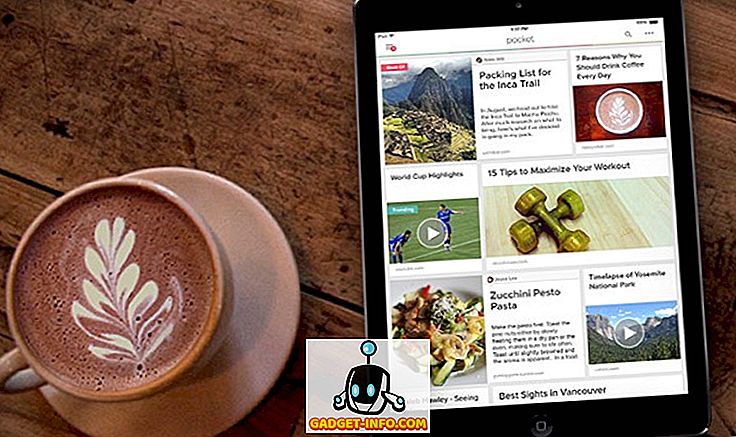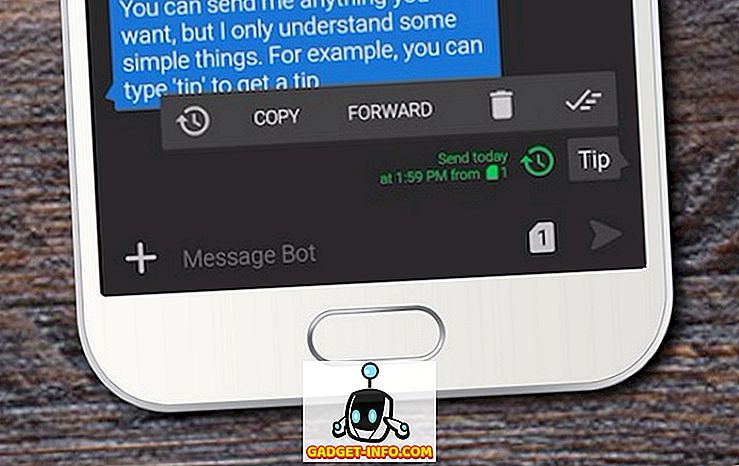A felvételi képernyő tevékenysége nagyon hasznosnak bizonyulhat oktatóanyagok és oktatási videók létrehozásakor. És persze, ha megmented a játékeddel kapcsolatos rekordodat, amikor legyőzted a fő főnököt néhány bosszantó jogért, soha nem fáj. A felhasználási esetek forgatókönyvei meglehetősen változatosak, de mindössze egy tényezőre szűkül, azaz a jobb képernyő felvételi szoftver kiválasztása.
Annak érdekében, hogy megmentsük a Reddit-bejegyzések és az online közösségekről folytatott hosszadalmas beszélgetések során felmerülő problémákat, összeállítottunk egy listát a legjobb Windows-képernyőre. A következő lista a felhasználók változatos igényeit szem előtt tartva készült, kezdve az alapképernyős felvételi szoftvertől kezdve a játékosok és a szakemberek számára a nehézkes opciókig. Tehát további adó nélkül menjünk át a 8 legjobb képernyő-felvételi szoftver listáján:
8 A legjobb képernyőfelvevő szoftver a Windows számára
Megjegyzés : Megpróbáltam ezeket a képernyőfelvételi szoftvert a Windows 10 Pro rendszert futtató HP laptopomon, és mindannyian működtek, ahogy azt várták. A legtöbb képernyőrögzítő alkalmazás ingyenes, míg néhány ingyenes verziókkal és ingyenes próbákkal.
1. OBS Studio (ingyenes)

Kiváló minőségű képernyőfelvétel? Jelölje be. Többplatformos streaming? Jelölje be. Pro szintű szerkesztési és vezérlési eszközök? Jelölje be. Az OBS Studio a tartomány egyik legreprezentáltabb képernyőfelvételi szoftvere. A videószerkesztő eszközök széles választékát hozza az asztalhoz, ami a játékközösség és a szakemberek körében kedvence, akik ismerik a videószerkesztést.
Előnyök : Ellentétben a tartomány számos más opciójával, az OBS nem korlátozza a videók hosszát, lehet, hogy a felvételt vagy adatfolyamot rögzíti, annak ellenére, hogy teljesen ingyenes és nyílt forráskódú. Választhat a különböző felbontások (HD, FullHD stb.) És a videó formátumok közül (flv, mp4, mkv, stb.), Hogy népszerű streaming platformokon, például a Twitch, a YouTube, a Facebook Live és a DailyMotion közvetítse őket. Igen, az OBS Studio képes teljes képernyős módban lejátszani a játékokat, és akár 60FPS- os képsebességgel is rögzíthet videókat. Mindent összevetve, nem fog több lehetőséget keresni, ha az OBS stúdiószalagon átugrik, feltéve, hogy sikerül ereznie az UI-t.
Hátrányok : Az OBS Studio-ban rendelkezésre álló eszközök puszta sokfélesége megfélemlítő lehetőséget kínál az újoncok számára, nem is beszélve arról, hogy sok időt vesz igénybe a beállítások testreszabása és csiszolása érdekében.
OBS Studio letöltése (ingyenes)
2. Camtasia (ingyenes próbaverzió)

Az egyik legnépszerűbb képernyő-felvevő szoftver, Camtasia a névhez igazodik, egy hatalmas szerkesztőeszköz-sorozattal, amely jól illeszkedik egy olyan felületre, amely viszonylag könnyű megtalálni és felhasználni őket. Megjegyzések, átmenetek, animációk, Camtasia megnevezi.
Előnyök : A Camtasia egyik legvonzóbb aspektusa a szépítési eszközök elhelyezése az UI-ben, amelyek könnyen megtalálhatók és még könnyebben használhatók, mivel egy egyszerű húzó-mechanizmust követnek az alkalmazásához . A szoftver gyakorlatilag minden eszközt tartalmaz a könyvben (egyéni dimenzió, felirathatások, kurzorhatások, idővonal-vetélkedők stb.), Hogy segítsen abban, hogy a tökéletes videót olyan platformokon is megoszthassa, mint a Vimeo és a YouTube. Továbbá választhat, hogy a szerkesztett videókat helyben vagy a Google Drive-on tárolja Camtasia-ból. Annak ellenére, hogy szabad, a videofelvételek hosszára nincs határidő, ami hatalmas bónusz.
Hátrányok : A Camtasia által kínált gazdag finomságok egy saját osztályába helyezik, de meredek áron . Annak ellenére, hogy kap egy ingyenes próbaidőszakot egy hónapig, a $ 99, 50-t csak a frissítéshez kell kinyomtatnia, és 199 dollárt kell vásárolnia egyetlen Camtasia Mac és Windows verziók egyetlen licenszében. Tehát, ha mélyen nem fektet be az ökoszisztémába, és teljes mértékben ki tudja használni a hatalmas eszköztárát, az alkalmazás prémium verziójának használata nem lesz jó ötlet, mivel más lehetőségek állnak rendelkezésre, amelyek ingyenesek. És Camtasia is sok időt vesz igénybe (és nyilvánvalóan erőforrásokat is) a betöltéshez, így ha a szoftvert nem olyan erős rendszerre telepíti, legyen türelmes.
Letöltés Camtasia (ingyenes próbaverzió, teljes verzió: 99, 50 $)
3. Movavi Screen Capture Studio (ingyenes próbaverzió)

A Movavi Screen Capture Studio egy viszonylag kevésbé ismert Windows-felvételi szoftver, de ne hagyja, hogy a tartomány homályossága félrevezesse Önt, mivel a Movavi kínálat tele van az összes alapvető képernyő-rögzítő és videószerkesztő eszközzel, majd néhány több. A Movavi Screen Capture Studio a legjobb videószerkesztő eszközökkel rendelkezik, amelyek ritkán találhatók a szegmens bármely más szoftverével együtt.
Előnyök : Először is, a Movavi Screen Capture Studio segítségével rögzített videók hosszának nincs határideje . A központi szerkesztőeszközökön kívül a szoftver újszerű szépítő eszközöket is kínál az asztalhoz, mint például a mozaik, a zajcsökkentés, a fókuszbeállító lencsék, a művészi elmosódó eszközök, a festői szűrők és a csak néhányat tartalmazó matricák . A különböző stílusok, a stabilizálás, a pan / zoom és a frame-by-frame szerkesztés szöveges kiegészítése néhány olyan lehetőség, amely ezt a szoftvert valóban egyedülállóvá és teljesen megéri.
Hátrányok : Bár a Movavi Screen Capture Studio felhasználói felülete elég tiszta, és funkciókkal van ellátva, a rövid 7 perces ingyenes próbaidő, és az exportált videóknak nagy vízjelük van. Továbbá, függetlenül a felhasználók által rögzített hangtól, az egyes hangfájlok csak fele a próba üzemmódban kerül mentésre. Szóval, tetszik, vagy nem, ha hosszú távon szeretné használni a Movavi Screen Capture Studio-t, akkor a prémium változat megvásárlása az egyetlen lehetőség.
A Movavi Screen Capture Studio letöltése (ingyenes próbaverzió, prémium verzió 25 $ -tól kezdődően)
4. TinyTake (ingyenes verzió)

A TinyTake az MS-Paint rajzolásához szükséges felvételeket jeleníti meg. Az MS-Paint módja lehetővé teszi az alapvető képszerkesztő feladatok elvégzését, mint például a vágás és a színes cseppek hozzáadása, a TinyTask lehetővé teszi a rövid videók rögzítését és a képernyőképek rögzítését ugyanolyan könnyedséggel.
Előnyök : Ha egy egyszerű eszközt szeretne rögzíteni a képernyő tevékenységére, amely nem fogja összetéveszteni a bonyolult felhasználói felületet, rengeteg parancsot és rejtett eszközt, akkor a TinyTake az Ön számára ideális megoldás. A szoftver valóban gyors, amikor a képernyőképeket rögzíti és a képernyőképeket készíti. Ezenkívül minden szükséges eszköz szépen el van látva a szoftver kezdőképernyőjén, ahonnan kiválaszthatja, hogy készítsen-e egy állóképet, vagy rögzítse a teljes képernyő tevékenységét (vagy csak egy részét a fókuszterület kézi beállításával). Továbbá lehetősége van arra is, hogy helyben vagy a szabadon letölthető 2 GB-os ingyenes felhőtárolóban tárolja őket.
Hátrányok : Míg az alapvető szerkesztési lehetőségek, mint például a megjegyzések és a szöveges kiegészítések, elérhetők a képernyőképekhez, a videókkal nem lehet ugyanezt tenni. Mindössze 5 percig szabad videót rögzíthet az ingyenes változatban, ami lényegében azt jelenti, hogy a játékgyűjtés messze túlmutat a játékon. Ahhoz, hogy a szoftver videószerkesztő eszközeit használhassa és engedélyezze a közvetlen YouTube-feltöltést, 9, 95 dollárt kell fizetnie az 1 hetes bérletre, vagy egy 29, 95 dollár / év értékű előfizetési tervet is igénybe vehet, ami olyan lehetőségeket is kínál, mint a nagyobb videofelvétel korlátozás, több felhő tárolás stb.
TinyTake letöltése (ingyenes verzió, prémium verzió 29, 95 $ / év vagy 9, 95 dollár 1 hetes bérlet esetén)
5. Icecream Screen Recorder (szabad változat)

Az Icecream Screen Recorder az egyik legmegfelelőbb képernyőfelvevő szoftver, amely a tiszta felhasználói felületnek és a gazdag eszközkészletnek köszönhetően lehetővé teszi a felhasználók számára a változók, például a képarány (4: 3 vagy 16: 9), a videófelbontás (240p 1080p-ig ) és az audio bitráta többek között.
Előnyök : A Icecream Screen Recorder lehetővé teszi, hogy többféle felbontásban és videóban rögzítse a képernyőképeket, mint például az MP4, a WebM, az AVI stb. A videókat GIF-ekké alakíthatja át, és közvetlenül a szoftverből is feltöltheti azokat a YouTube-ra. Továbbá lehetősége van a rögzített fájlok helyi mentésére is, vagy feltölteni azokat a Google Drive és a Dropbox mappába. Ami a képernyőképeket illeti, számos effektust, például nyilakat, szöveget és számokat is hozzá lehet adni az esztétikai fellebbezésük fokozásához.
Hátrányok: Ahogy a szokásos a Windows többi képernyőjén, az Icecream Screen Recorder ingyenes verziója nagyon korlátozott felvételi időt, azaz 10 percet kínál . Ezenkívül az olyan eszközöket, mint például a videókhoz rendelt vízjel, a videó formátum kiválasztása, stb. Csak a szoftver Pro verziójában érhető el, amely 29, 95 dollárt fizet . Hé, ha a hangminőség sokat jelent számodra, attól tartok, hogy többet akarsz maradni, ha megpróbálod a Icecream Screen Recorder-et.
Icecream Studio letöltése (ingyenes verzió, Pro verzió: 29, 95 $)
6. DVD VideoSoft ingyenes képernyő videó felvevője (ingyenes verzió)

Ha egy nem-frills-no-fuss képernyő-felvételi szoftvert szeretne, amely könnyen használható, gyors és ígéretes, akkor a DVD VideoSoft Free Screen Video Recorder tökéletes szoftver az Ön számára. A DVD VideoSoft megoldása, amely apró ablakként jelenik meg mindössze 6 alapparancsgal a képernyőképek és a videofelvételek rögzítésére, a megközelítésében alapvető fontosságú, mégis elégséges a gyors használathoz.
Előnyök : A DVD VideoSoft Free Screen Video Recorder 100% -os ad-mentes, kémprogram-mentes és malware-mentes, mint a fejlesztők. Különböző típusú fájltípusokat (pl. PNG, JPEG, stb.) És videókat rögzíthet határidők nélkül, széles felbontású tartományban, 240p és 1080p között . A szoftverrel töltött időmben meglehetősen gyorsnak találtam, mivel a rögzített fájlokat szinte azonnal a kijelölt mappába mentette, amint megnyomja a stop gombot.
Hátrányok : A szoftver segítségével rögzített videó kiváló vizuális minősége és hangtisztasága ellenére esztétikus rendetlenség lesz. Az OK? Egy hatalmas "DVD VideoSoft Free Screen Video Recorder" vízjel elhomályosította a holtpontot a videón . Szóval lehet eltávolítani? Igen, de csak akkor, ha hajlandó választani a prémium tagságot, amely $ 19-től kezdődik .
Töltse le a DVD VideoSoft Free Screen Video Recorderjét (ingyenes verzió, prémium verzió 19 dollár, vagy 29 $ korlátlan használat esetén)
7. Aktív előadó (ingyenes verzió)

Az Active Presenter egy olyan képernyőfelvétel-szoftver, amely olyan emberek számára készült, akik olyan tartalmakat szeretnének létrehozni, mint a szoftveres oktatóanyagok, a videó-bemutatók és a képzési videók . Ezenkívül az Active Presenter nagyon könnyen használható könnyen navigálható felhasználói felületen és számos eszközzel a rögzített képernyőképek és videók szerkesztéséhez.
Előnyök : A szoftveres szimulációk készítésénél az Active Presenter a bonyolult feladatot szellővé alakítja, mivel automatikusan elkülöníti a videót több diáknak, mint az MS-PowerPoint. Ha felvételi videókat készít, élő kommentár videókat készít, stb., Akkor az Active Presenter az egyik legjobb lehetőségnek bizonyulhat, köszönhetően az ilyen videók egyszerű rögzítésének és a szerkesztési eszközök széles választékának, mint a Smart Capture, Audio / Video Overlay, többformátumú export és objektum kiemelés többek között. És a legjobb az, hogy nincs rögzítésre kerülő videók hosszának határideje .
Hátrányok : úgy tűnik, hogy az aktív műsorvezetőt úgy tervezték, hogy egy közönséges közönséggel rendelkezzen, és így nem különösen jó lehetőség a játékosok számára, hogy rögzítsék a virtuális akciójukat és a kombinációikat. A kezelőszervek és a szerkesztőeszközök eléggé zavaróak lehetnek azok számára, akik csak az alapvető képernyőfelvételi feladatokhoz szeretnék használni az eszközt. Továbbá, a szerkesztési eszközök többsége, különösen a videók esetében, kizárólag a szoftver prémium verzióira vonatkozik.
Töltse le az aktív előadót (ingyenes verzió, prémium verzió $ 149-től kezdődően)
8. ezvid (ingyenes)

ezvid egy kissé barebone képernyős felvételi szoftver, de ez az ezvid igazi USP-je, mivel ötvözi az alapvető képernyőfelvételi eszközöket egy egyszerű UI-val, amely az újoncokat otthon fogja érezni.
Előnyök : Először is, a szoftver nem rendelkezik prémium verzióval, így nem lesz rá kényszerítve, hogy egy kicsit nehezebb pénzt keressen egy gazdagabb változathoz. A funkcionalitásokról a videofelvételeket feltöltheti a YouTube-ra egyenesen ezvid-ből, hozzáadhat megjegyzéseket, matricákat és szimbólumokat a videókhoz, valamint szabályozhatja a lejátszási sebességet . Ezenkívül az ezvid jelentős háttértár- és hangszintetizátor- opciói kiegészítő bónusz, de csak legfeljebb 45 perces videókat lehet rögzíteni.
Hátrányok : Az ezvid egyik legnagyobb hátránya a fejlett videószerkesztő eszközök hiánya, valamint a lassú videófeldolgozás és az audio / video fájlok alkalmazásának sebessége, annak ellenére, hogy a fejlesztők azt állítják, hogy az egyik leggyorsabb lehetőség a tartományában. Ezenkívül a szoftver 10 GB szabad merevlemez-területet igényel a rendszeren, nem beszélve a szoftver használata közben fellépő hibákról és hibákról.
Letöltés ezvid (ingyenes)
A fentiekben említett képernyőfelvételi szoftverek listáján kívül néhány más lehetőséget is kipróbáltam, mint például a Webinaria, a Screencast-o-matic és a Smart Pixel néhányat, de mindegyiknek van néhány jelentős hátránya, amelyek megakadályozzák, hogy egy valóban produktív lehetőség a képernyőképek felvételére vagy a képernyőkép felvételére. Némelyikük a mai szabványok szerint primitív, míg a többiek hibásak és rosszindulatúak.
A legjobb képernyő-felvevő alkalmazások Windows-hoz
Mindent összevetve, a fent említett 8 szoftver valóban a legjobb képernyőfelvevő szoftver a Windows számára, amelyet a számítógépre telepíthet. Szóval, mit gondol a legjobb képernyőfelvétel-szoftver kiválasztásáról a Windows számára? Hiányzott-e valami „valóban produktív” alternatíva? Tájékoztassa velünk az alábbi megjegyzések részben, és mondja el, hogy a lista segített-e letölteni azt a tökéletes szoftvert, amely a képernyő-tevékenység felvételéhez szükséges.